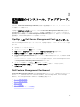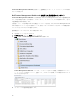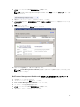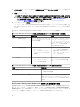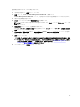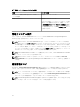Users Guide
Table Of Contents
- Microsoft System Center Operations Manager 向け Dell Server Management Pack Suite バージョン 5.2.0 インストールガイド
- 概要
- Dell Server Management Pack Suite のインストール、アンインストール、およびアップグレード
- 監視機能のインストール、アップグレード、削除
- サーバー帯域内監視機能
- サーバー帯域外監視機能
- DRAC 監視機能
- シャーシ監視機能
- シャーシモジュラーサーバー相関機能
- トラブルシューティング
- 付録
- デルサポートサイトからの文書へのアクセス
3. 修復 を選択し、次へ をクリックします。
プログラム修復の準備完了 画面が表示されます。
4. (オプション)ライセンス機能を有効にするには ライセンス資格情報の設定 を選択します。
5. ユーザー資格情報を入力して、次へ をクリックします。
プログラム修復の準備完了 画面が表示されます。
6. インストール をクリックします。
進捗状況画面にインストールの進捗状況が表示されます。インストールが完了すると、インストールが
正常に完了しました 画面が表示されます。
7. 終了 をクリックします。
メモ: 修復 オプションは、コントロールパネル の プログラムの追加と削除 からは使用できません。
Dell Server Management Pack Suite のアンインストール
Dell Server Management Pack Suite は、Windows のコントロールパネルから、または Dell Server
Management Pack Suite インストーラの 削除 オプションを使用してアンインストールできます。
インストーラを使用した Dell Server Management Pack Suite の削除
インストーラを使用して Dell Server Management Pack Suite を削除するには、次の手順を実行します。
1. 解凍先の場所から Dell_Server_Management_Pack_Suite_v5.2_x86_x64.exe ファイルを起動します。
Dell Server Management Suite Pack のようこそ画面が表示されます。
2. 次へ をクリックします。
プログラムメンテナンス 画面が表示されます。
3. 削除 を選択し、次へ をクリックします。
プログラムの削除 画面が表示されます。
4. 削除 をクリックします。
Dell Server Management Pack Suite が削除されます。
メモ:
• アンインストール中、バックグラウンドで COM サロゲートプロセスが DellDeviceHelper.DLL を実
行しており、これは閉じられる必要があることから、The following applications should
be closed before continuing the installation: COM Surrogate というメッセージ
が表示されます。アプリケーションを自動で閉じて、セットアップ完了後にそれらを再起動する オ
プションを選択します。
OK をクリックしてアンインストールを続行します。
• Dell Server Management Pack Suite をアンインストールしても、OpsMgr にインポートされた Dell
Management Pack は削除されません。OpsMgr から Dell Management Pack を削除するには、
technet.microsoft.com/en-us/library/cc974489.aspx を参照してください。
Windows のコントロールパネルを使用した Dell Server Management Pack
Suite のアンインストール
Windows のコントロールパネルを使用して Dell Server Management Pack Suite をアンインストールする
には次の手順を実行します。
1. スタート → コントロールパネル → プログラムのアンインストール とクリックします。
2. Dell Server Management Pack Suite を右クリックし、アンインストール をクリックします。
11